|
|
ドライバの更新 OS の 再インストール後、必要なドライバーをインストールします。 ドライバーのインストールCDが無い場合は デバイスメーカーのホームページから (あまり古いものでなければ)ダウンロードできます。 インテル製のものなら、公式ページのアップデートユーティリティで ドライバー、ソフトウェアの自動検出をしてくれるので 必要なドライバがダウンロード、インストールできます。 プリンタドライバーなどは、windows7のUpdateを自動更新しておくことで、インストールされます。 インストールで更新できないドライバを更新させるには (注意) 互換性のないドライバを無理やり充てるとPCに不具合が生じる可能性があるので 充分確認した上で行って下さい。 ドライバをダウンロードし、解凍したフォルダの中にドライバが入っているので ドライバのインストールを実行しないで、フォルダごと任意の場所に置きます。 デバイスマネージャーで、更新させたいドライバを右クリックし ドライバソフトウェアの更新をクリックする。 「ドライバーソフトウェアを手動で検索してインストールします。」をクリック 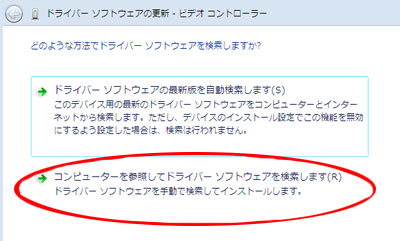
参照をクリックして、先ほど解凍したフォルダを選んで 「サブフォルダも検索する」にチェックをして、次へ進むと 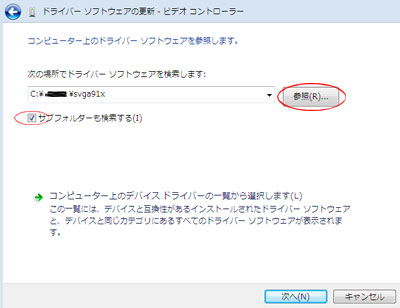
ドライバが更新されます。(画面は Dimension4700C のグラフィックスドライバ) 
|